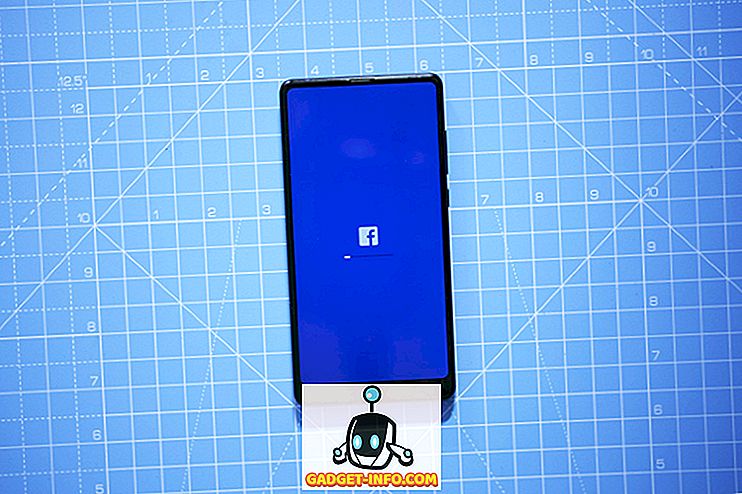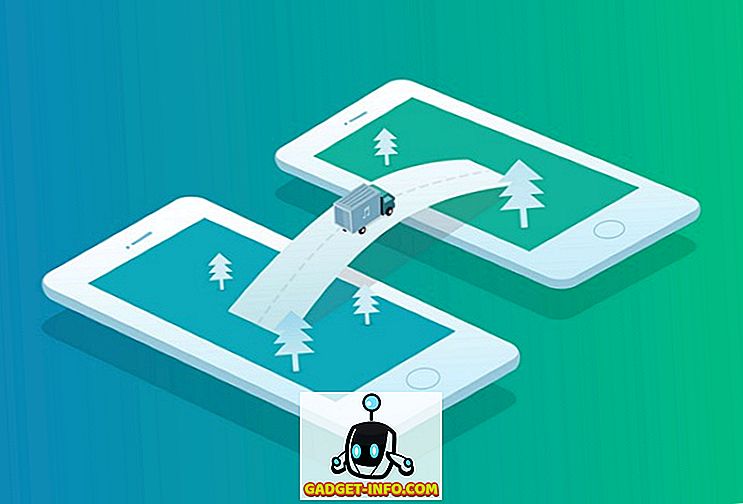Oftere end ikke, er der tidspunkter, hvor du skal åbne weblinks fra tredjeparts Android-apps (F.eks. Overvej at få adgang til en webadresse, som din ven har sendt dig via e-mail eller WhatsApp). I sådanne tilfælde åbnes linket generelt i standardwebbrowseren (for det meste Google Chrome). Selvom det ikke er et problem, tager dette straks dig til Chrome. Og når du er færdig med at se linket i Chrome, skal du manuelt skifte tilbage til den app, du brugte. Ganske irriterende, tror du ikke?
Ikke længere, takket være Chromer for Android. Det er en strålende Android-app, der lader dig åbne links i Chrome uden at forlade apps. Med Chromer kan du hurtigt få adgang til links som i Chrome, og straks komme tilbage til det, du gjorde. Lyder interessant? Læs mere om Chromer lidt mere, og find ud af, hvordan du kan bruge den til at få vist links bedre.
Hvad er Chromer præcis? Og hvorfor skal du bruge det?
I grunden forenkler Chromer en udviklerorienteret funktion af Chrome, kaldet Chrome Custom Tabs. I det enkleste af ord tillader Chrome tilpassede faner, at alle apper kan lancere en forenklet version af Chrome til visning af enhver webadresse / link uden at kræve, at hele Chrome-browserenheden lanceres. Så Chromer giver apps deres egen mini-version af Chrome for at få adgang til links.
Brug af Chromer giver helt sikkert mening, da det gør visningslinks og webadresser meget bekvemme. Du behøver ikke manuelt at skifte tilbage til den oprindelige app, du brugte, og din Android-telefon behøver ikke at betale med overhead for at lancere en anden app. Derudover bruger Chromer Chrome's renderingsmotor og giver dig også adgang til standard Chrome-funktioner som gemte adgangskoder, automatisk udfyldningsoplysninger og sikkerhedsopdateringer.
Hvordan bruger du Chromer til at få vist links i Chrome uden at forlade apps?
Trin 1: Når du kører Chromer for første gang efter installationen, er det første at sætte det som standardwebbrowser . Til dette skal du trykke på knappen Set Default Browser og vælge Chromer fra listen.

Bemærk: Hvis ovenstående metode ikke virker, kan du alternativt indstille Chromer som standardwebbrowser via Android-indstillinger. Gå til Indstillinger> Apps, og tryk på ikonet " Gear " øverst til højre. Gå nu til Standard Apps> Browser-app, og vælg Chromer .

Trin 2: Det er stort set alt, hvad der kræves for at Chromer kan arbejde. Fremadrettet åbnes links i apps i en Chrome-brugerdefineret fane via Chromer, der fungerer som en mini-version af Chrome. Når du er færdig, skal du blot trykke på knappen "X" på adresselinjen for at returnere den app, du brugte . Tag et kig på følgende video, der illustrerer handlingen :
Ud over ovenstående har Chromer også et par praktiske muligheder, der nemt kan konfigureres i selve appen. Disse er nævnt nedenfor:
> Chromer kan scanne din Android-enheds skærm for links / webadresser, og indlæse dem i baggrunden for hurtigere adgang. Desuden kan appen konfigureres til at indlæse links i baggrunden, kun over Wi-Fi, for at bevare mobildata.

> Du kan direkte lave en tekst- eller stemmesøgning (via Google) fra Chromer.
> Som en sekundær handling kan du vælge at åbne tilgængelige links i en anden browser eller dele dem via andre (konfigurerbare inden for Chromer) -apps.
> Per den seneste testede version (1.5) kan Chromer give Chrome-brugerdefineret faneblad, en farve baseret på den app, hvorfra linket er tilgængeligt.
> Der er endda en webhovedfunktion (som Facebook Messenger's chat heads), som lader dig stable flere links som flydende bobler for at få adgang til dem senere (se skærmbillede nedenfor). Disse bobler viser dog kun det første bogstav i linket (f.eks. G for www.google.com), i stedet for noget mere genkendeligt, f.eks. Et favicon på webstedet, hvilket bliver lidt forvirrende.

Hent
Få adgang til links i apps uden at forlade dem
I betragtning af hvor ofte vi har adgang til links / webadresser fra andre Android-apps, springer vi konstant til Chrome, og så skifter vi tilbage bliver irriterende rigtigt hurtigt. Heldigvis redder Chromer for Android dig alle de problemer, der gør visningslinks ikke kun nemmere og hurtigere, men også med alle sikkerhedsfunktionerne i Chrome. Giv det et skud, og lad os vide dine tanker i kommentarerne nedenfor.